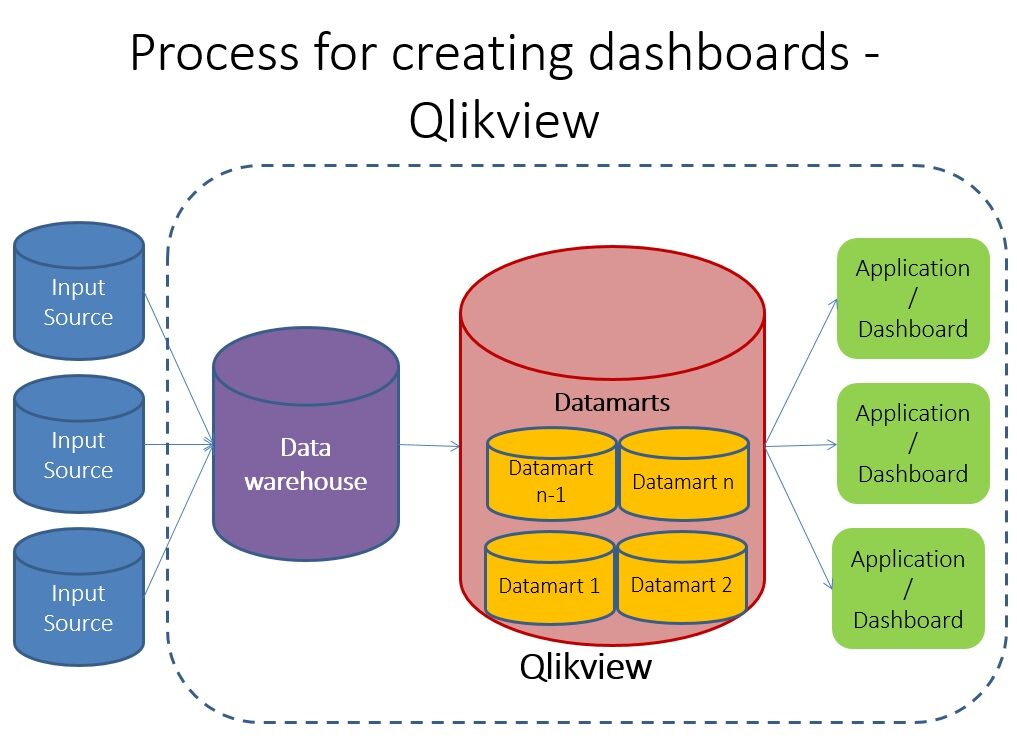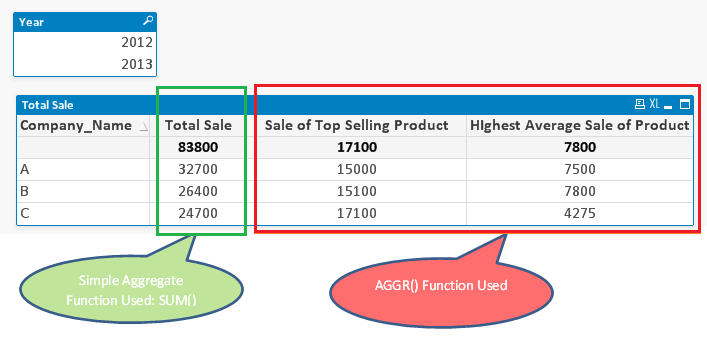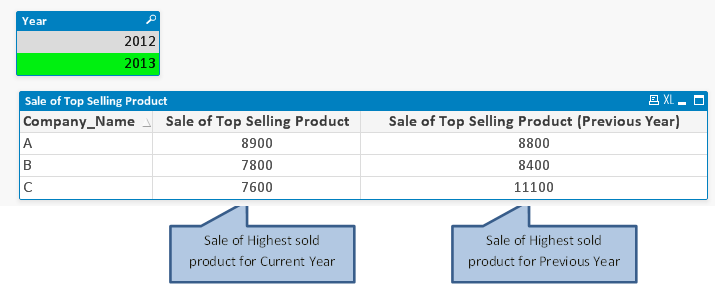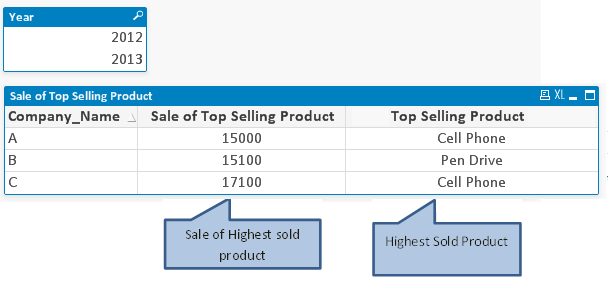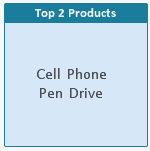Der Hauptzweck bei der Erstellung eines Dashboards besteht darin, Informationen so zusammenzufassen und hinzuzufügen, dass sie visuell und klar kommuniziert werden können.. Traditionell, diese Zusammenfassung und Aggregation erfolgte früher außerhalb des Umfangs des Dashboard-Tools.
So sieht eine traditionelle BI-Architektur aus:
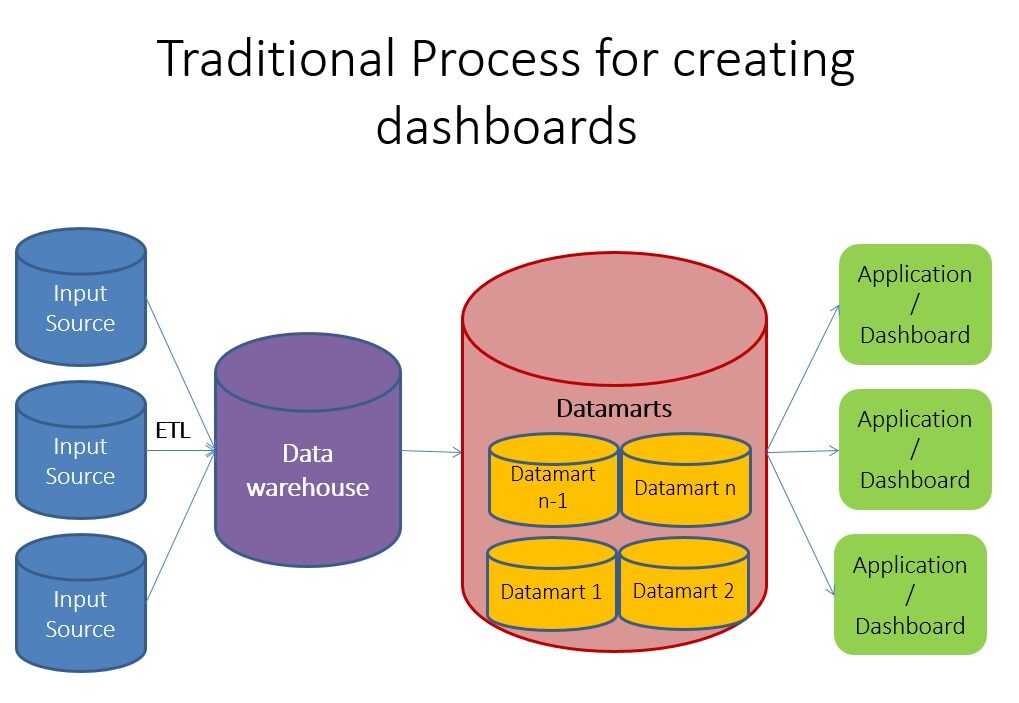
Traditioneller Dashboarding-Prozess
Die Eingabequellen sind normalerweise transaktionaler Natur und alle Zusammenfassungen, die normalerweise in Datamarts erstellt werden. Aber trotzdem, Qlikview arbeitet auf einer anderen Architektur, verbindet sich direkt mit Eingabesystemen und kann intern Ebenen hinzufügen, sodass Sie keine Datamarts oder Data Warehouses benötigen. Hier ist eine Darstellung, wie es aussehen könnte:
Da Qlikview eine Option zur Aggregation innerhalb von, Sie brauchen eine robuste Aggregationsfunktion. Die Idee dieses Beitrags ist es, Sie in die Verwendung der AGGR-Funktion einzuführen () in Qlikview.
Das (S) Funktion (es ist) hinzugefügt (S) es ist so entwickelt, dass wir es für mehrere Anwendungen als bedingte Wertrückgabe verwenden können, Rückgabe von mehreren Werten oder viele mehr. Diese erweiterte Add-on-Funktion kann unsere Dashboards und Berichte mehrmals verbessern.
Was ist AGGR?
AGGR ist eine sehr mächtige Aggregationsfunktion in QLikview, die manchmal aufgrund von Unverständnis oder Vertrautheit übersehen wird. AGGR-Anweisungen erstellen eine temporäre Ergebnistabelle, mit einem Ausdruck, der in eine oder mehrere Dimensionen gruppiert werden kann. Ist ähnlich wie “Gruppiere nach” und SQL.
Die Ergebnisse der virtuellen Tabelle können von externen Aggregatfunktionen verwendet werden. Kann sowohl in Ausdruck als auch in Dimension verwendet werden (berechnetes Maß).
Syntax:
aggr ([ unterscheidbar | nicht eindeutig ] [{set_expression}]Ausdruck {, Abmessungen})
Wann sollten wir AGGR . verwenden??
- Immer wenn wir eine zweistufige Aggregation als Summe von durchführen Verkauf des meistverkauften Produkts pro Firma die Höchster Durchschnitt Verkauf nach Produkt und Firma, in beiden Zuständen machen wir zwei Aggregationen.
- Wir wollen die Top-Population ermitteln / niedriger im Segment.
- Wird leistungsstärker, wenn es mit der Ensemble-Analyse verwendet wird, Rang (), FirstSortedValue ().
Datensatzbeispiel:
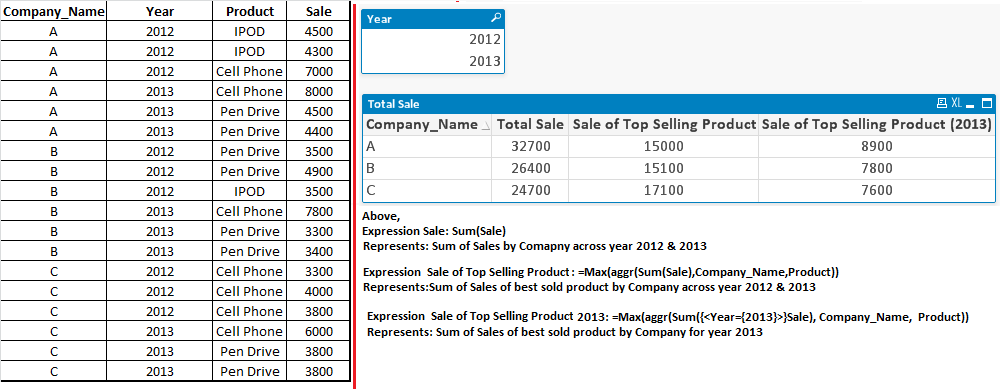
Beachten Sie, dass ich Transaktionsdaten ausgewählt habe, um die Aggregationsaspekte besser hervorzuheben.
Lesen Sie auch: Erstellen Sie mit Qlikview ein einfaches und effektives Vertriebs-Dashboard
Beispiele für AGGR:
Jetzt, Wir werden untersuchen, wie Sie die einfache AGGR-Funktion in CHART . verwenden, Drehtisch o Gerade Tische. Unten sind Beispiele, wo wir die AGGR-Funktion verwenden können:
- Verkauf des meistverkauften Produkts
- Höchster durchschnittlicher Produktverkauf
Der Gesamtumsatz des Unternehmens kann mit der SUM-Funktion berechnet werden () einfach (als SUM (Verkauf)). Aber trotzdem, Wir müssen den Verkauf des meistverkauften Produkts eines Unternehmens berechnen. Um dies zu lösen, verwenden wir die AGGR-Funktion, die zwei Aggregationen in einem Schritt durchführt.
Um den Verkauf des meistverkauften Produkts für jedes Unternehmen zu erreichen, wir brauchen diese Dimensionen (Company_Name y Produkt) in unserer AGGR-Erklärung ....
= Max (aggr (Summe (Verkauf), Name der Firma, Produkt))
Wie bereits erwähnt, wenn wir die AGGR-Funktion verwenden, eine temporäre Tabelle erstellen. In diesem Fall, QlikView hat den Verkauf jedes Produkts nach Unternehmen berechnet. Aus dieser virtuellen Tabelle müssen wir den maximalen Verkaufswert ermitteln und die MAX-Funktion macht es ().
Das nächste Szenario besteht darin, den höchsten durchschnittlichen Produktverkauf pro Unternehmen zu berechnen. Um das zu lösen, wir brauchen einen Ausdruck für den durchschnittlichen Verkauf wie “SUMME (Verkauf) / Zählen (Produkt)” und die in unserer AGGR-Erklärung geforderten Abmessungen:
= Max (aggr (Summe (Verkauf) / zählen (Produkt), Name der Firma, Produkt))
Auch in diesem Fall, Qlikview erstellt eine temporäre Tabelle für den durchschnittlichen Verkauf nach Produkt und Unternehmen und veröffentlicht, dass die MAX-Funktion den größten Wert identifiziert.
Lesen Sie auch: 2 Einfache Tricks zur Verbesserung der Informationsdichte in Ihren Qlikview-Dashboards
AGGR mit Ensembleanalyse:
In den Beispielen oben, Der Ausdruck funktionierte mit aktuellen Auswahlsätzen, wobei, als wollten wir den Vorjahresverkauf des meistverkauften Produkts mit dem aktuellen Jahr vergleichen, dann müssen wir in unserem Ausdruck die Mengenanalysemethode verwenden.
Falls Sie neu in der Set-Analyse sind, schau mal in meinen vorherigen Beitrag “Set-Analyse in QlikView – vereinfacht!”.
Um den Umsatz des meistverkauften Produkts aus dem Vorjahr zurückzugeben, wir müssen einen Mengenausdruck schreiben:
= Max ({} aggr (Summe ({} Verkauf), Name der Firma, Produkt) )
Um es besser zu verstehen, so wird es aussehen:
= Max ({} aggr (Summe ({} Verkauf), Name der Firma, Produkt))
Im obigen Ausdruck, Ich habe den Mengenausdruck zweimal verwendet, eine für die MAX-Funktion und eine für AGGR.
AGGR mit FIRSTSORTEDVALUE :
Lass uns eine Bühne nehmen, wobei wir den Namen des Produkts identifizieren müssen, das während des vom Unternehmen ausgewählten Zeitraums am meisten verkauft wurde. Es zu tun, Wir müssen verwenden AGGR Funktion zusammen mit Funktion ERSTER SORTIERTER WERT ().
ERSTER WERT Die Funktion gibt den ersten Ausdruckswert geordnet nach der entsprechenden Ranggewichtung zurück. Die Sortiergewichtung muss ein numerischer Wert sein und gibt einen NULL-Wert zurück, wenn mehr als ein Ausdruckswert dieselbe Sortierreihenfolge hat, also wenn es ein Unentschieden in der Klassifikation gibt, gibt NULL-Wert zurück, es sei denn, Sie tun etwas anderes, um dieses Problem zu lösen.
Um den letzten geordneten Wert zu extrahieren, der dem ersten geordneten Wert entgegengesetzt ist, wir müssen ein Minuszeichen hinzufügen (-) um den Gewichtsausdruck zu ordnen. Wir können auch die Analyse von Sets und Total in . verwenden ERSTER WERT Funktion.
Syntax: – FIRSTSORTVALUE (Gebiet, Sortiergewicht)
Wie bereits erwähnt, um den Produktnamen anhand des meistverkauften Produkts nach Unternehmen zu identifizieren, wir müssen einen Ausdruck schreiben wie:
= ERSTER SORTIERTER WERT (Produkt, – aggr (Summe (Verkauf), Name der Firma, Produkt))
Im obigen Ausdruck, die AGGR-Anweisung generiert eine virtuelle Tabelle mit den Gesamtverkäufen nach Unternehmen und Produkt. Später, die Funktion FIRSTSORTEDVALUE identifiziert die Produktname des virtuellen Tisches für mehr Verkauf. Da der aggr-Funktion das Minuszeichen vorangestellt ist (-), wird den Produktnamen gegen die höchsten Verkäufe zurückgeben.
Identifizieren Sie das obere Segment / weniger als spezifisch
Eines der besten Anwendungsszenarien, in denen ich die AGGR-Funktion verwende, besteht darin, das oberste Segment zu identifizieren / minderwertig. Hier, wir werden die identifizieren 2 Hauptprodukte im Laufe der Jahre 2012 Ja 2013 innerhalb eines Textobjekts wie unten zu sehen:
Um das zu erreichen, wir werden die Concat-Funktionen verwenden () und Rang () zusammen mit der AGGR-Erklärung. Der vollständige Ausdruck ist der folgende:
= concat (WENN (aggr (Rang (Summe (Verkauf)), Produkt) <= 2, Produkt & chr (10)))
Ausdruck “aggr (Rang (Summe (Verkauf)), Produkt) ”, Erstellen Sie einen virtuellen Tisch mit Produkt und Rang vor Ihrem Verkauf. Der nächste Schritt besteht darin, unsere IF-Anweisung hinzuzufügen, um zu verlangen, dass wir nur die 2 Hauptprodukte im Ergebnis. Deswegen, wenn der Bereich in unserer virtuellen AGGR-Tabelle ist <= 2, Produkt anzeigen; andererseits, null zurückgeben ().
Schließlich, die Ergebnisse wollen wir in einem Textobjekt anzeigen. Wir haben die CONCAT-Funktion verwendet () die verketten 2 Produktwerte zusammen. Um eine separate Zeile zwischen beiden Produkten hinzuzufügen, wir benutzten chr (10).
Dieser Beitrag war ein Beispiel, in dem wir Methoden zur Verwendung von AGGR in Qlikview eingeführt haben. Habt ihr noch weitere Tricks, um AGGR interessanter zu machen?? Wenn dies nicht der Fall ist, Glauben Sie, dass Sie mit diesem Artikel die AGGR-Funktion in Ihrem nächsten Control Panel verwenden können??
Lassen Sie mich wissen, was Sie von der Verwendung dieser Funktion in QlikView halten.
Wenn Ihnen das, was Sie gerade gelesen haben, gefällt und Sie weiter über Analytics lernen möchten, abonnieren Sie unsere E-Mails oder wie bei uns Seite auf Facebook.
Verwandt
zusammenhängende Posts:
- NoSQL-Datenbanken, die jeder Data Scientist kennen sollte! 2020!
- Der magische Quadrant 2020 Gartner ist jetzt verfügbar! Sehen Sie sich die besten Analysetools an
- E-Books zum maschinellen Lernen für Datenwissenschaftler und Ingenieure für künstliche Intelligenz
- Was ist Kanalzuordnung?? Modellierung der Kanalzuordnung